I dag kan folk nyte videoer på mange forskjellige måter. Du kan for eksempel se videoen på nettet, og du kan også kjøpe eller leie CD for å spille på datamaskinen. I tillegg, som den raske utviklingen av teknologi, liker mange mennesker å nyte videoene med høy kvalitet på TV med større skjerm, spesielt HD-video og 4K videoer. Imidlertid er videoressursene med høy kvalitet begrenset. Selv om det er mange typer videoer og filmer, er Videospillere kan ikke støtte alle typer videooppløsninger og videoformater, spesielt de voksende formatene.
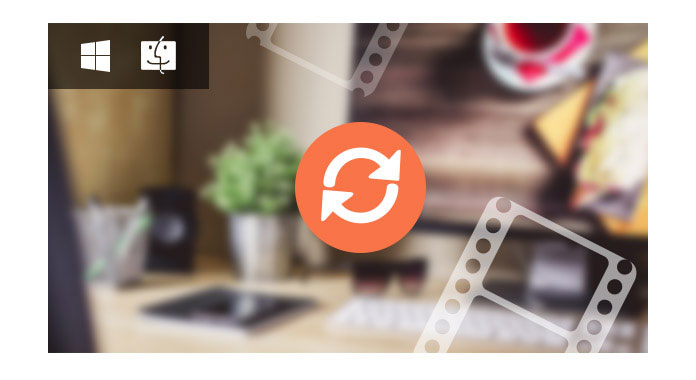
Så for å oppfylle de forskjellige kravene fra brukere, er det mange videokonverterere for informasjonen din for å konvertere videofiler til andre populære videoformater på Mac og Windows-datamaskiner. Det er to store typer videokonverterere, den ene er den gratis gratis videofilkonvertereren, en annen er den profesjonelle, men likevel betalte videokonvertereren, og det siste valget må lastes ned til Mac- eller Windows-datamaskinen. Begge de to typene videokonvertere har sine fordeler og ulemper. Den gratis gratis videokonvertereren på nettet er for eksempel praktisk å bruke, mens brukere må tenke seg om to ganger før de bruker et gratis verktøy og onlineverktøy som ikke har sikkerhetsgarantien. For å gjøre en forskjell, selv om den profesjonelle videofilkonverteren må lastes ned, sikrer den sikkerheten og forhindrer viruset som oppdager datamaskinen din.
Så i denne artikkelen introduserer vi separat den beste måten å konvertere videoer på Mac og Windows-datamaskiner med den profesjonelle videofilkonverteren.
Hvis du har noen MOV videoer fra QuickTime og vil konvertere MOV til AVI-format for å spille på andre spillere og enheter, kan du bruke denne videofilekonverteren på Mac-en for å få avi-filer enkelt. Eller hvis det er noen videoer med WMV-format på Mac, kan du også ta det med ro å konvertere WMV til AVI med den profesjonelle Video Converter for Mac.
Hvordan lage en DVD med videoene dine? Under mange omstendigheter ønsker folk å lagre videoen i lang tid. Du kan ta en video med kameraet, telefonen, videospilleren, og nå vil du se videoen på DVD-spilleren. Eller det kan være lurt å brenne videoene og filmene dine på DVD for å frigjøre litt plass på harddisken. Uansett må du konvertere videoen til DVD. Aiseesoft Mac Video Converter Ultimate hjelper deg mye med å konvertere videofilene til DVD-format med bare ett klikk.
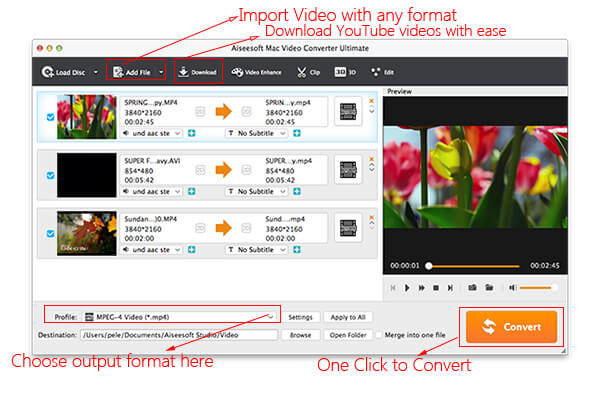
Her er en detaljert guide for Mac-brukere for å konvertere videofiler. Du må laste ned denne kraftige Video Converter for Mac først. Og så vil vi bruke den til å konvertere videofiler på Mac.
Trinn 1 Legg til fil
Klikk Legg til fil -knappen for å laste inn videoen du vil konvertere. Denne programvaren støtter nesten alle slags videoformater og videooppløsning. Det vil si at hvis du har en 4K -video med TS -format, kan du enkelt dra den til denne Mac Video Converter og konvertere til andre videoformater du ønsker.
Trinn 2 Velg profil og juster innstillinger
Du kan finne utdatavideoformatet fra en drop-list som heter "Profil". Her gir 300+ videoformater for din preferanse, og du kan velge hvem som helst av dem som utdatavideoformat. For eksempel er det mest populære outputformatet MP4, og du kan bare søke i MP4-formatet og velge det du vil ha.
Du kan også justere de spesifikke innstillingene for utgangsvideoen, for eksempel "Oppløsning", "Bitrate", "Encoder" og mer.
Trinn 3 Edit Video
Denne videokonvertereren for Mac gjør det mulig for Mac-brukere å redigere videoen enkelt før de konverteres. Du kan rotere videovinkelen, stille inn video- og lydeffekten, forbedre videokvaliteten og legge til vannmerke for å gjøre videoen din mer levende.
Trinn 1 Start Konverteringen
Klikk Konverter -knappen på hovedgrensesnittet til denne Video Converter for Mac for å konvertere video på Mac, så får du videoen snart.
Har du noen videoer, men kan ikke spille? Noen ganger kan bytte av spillere ikke alltid løse spillproblemet. Så det beste valget er å konvertere videoformatet. Under de fleste forhold liker folk å konvertere videoene til MP4 -format, ettersom MP4 har en godt kompatibilitet med nesten alle spillere. Med dette Gratis Video Converter, kan du enkelt konvertere hvilken som helst video til MP3 -format.
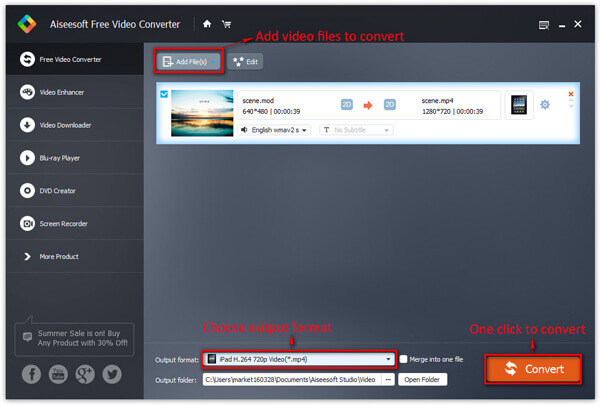
Trinn 1 Last inn video
Last noen av videoene dine til denne videokonvertereren med Legg til fil knapp. Eller du kan dra og slippe videoen / videoene til denne omformeren direkte.
Trinn 2 Velg utdataformat for video
Denne omformeren gir deg mange utdataprofiler du kan velge Velg utgangsprofil etter ditt behov. Og du kan også bare velge et bestemt videoformat.
Du kan også justere innstillingene for utgangsprofilene. Du kan til og med lagre visse innstillinger som dine egne utskriftsinnstillinger.
Trinn 3 Konvertering
Klikk Konverter -knappen for å starte konverteringen, og i løpet av få minutter får du den konverterte videoen til en bestemt destinasjon.
I mellomtiden har du mange valg å redigere videoen din før du konverterer. Og Windows-versjonen har de samme redigeringsfunksjonene som Video Converter for Mac.
For Windows-brukere har du fortsatt et annet alternativ til å nedlodge og konvertere online video eller lyd til MP3 eller MP4.